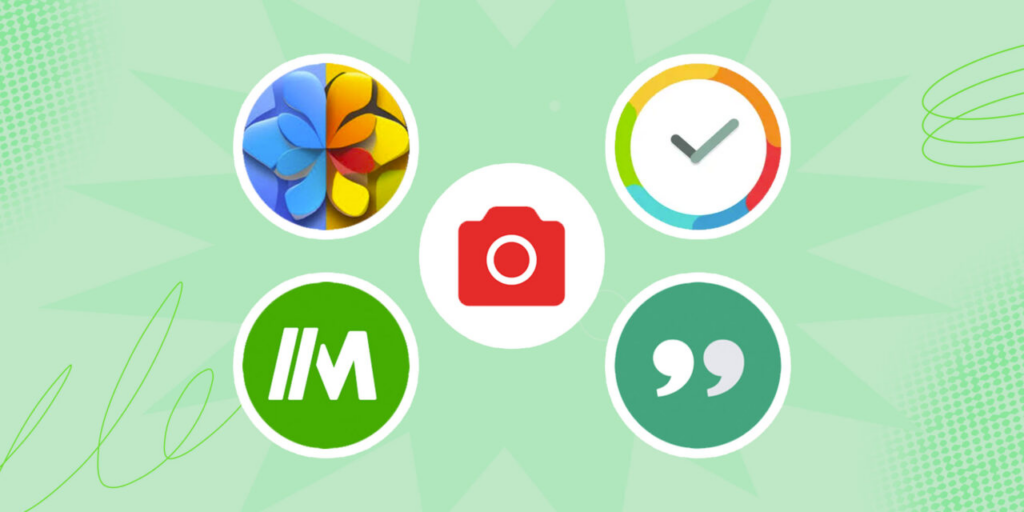Відкривайте безліч посилань за раз, отримуйте короткі вижимки зі статей і відео та відповідайте на листи за допомогою ШІ.
Важливий момент: усі ці розширення також можна встановити і в інших браузерах, заснованих на рушії Chromium. Наприклад, в Edge або Vivaldi.
- Picture-in-Picture Extension
Розширення Picture-in-Picture, як і випливає з назви, необхідне для перегляду відео з YouTube у режимі “картинка в картинці”. Це означає, що воно виводить ролики у спливаючому вікні, яке завжди знаходиться поверх інших програм. У підсумку можна одночасно стежити за тим, що відбувається у відео, і працювати з іншими сайтами або додатками.
- TabCopy
TabCopy призначене для зручного копіювання заголовків і адрес відкритих сторінок. Воно може зробити це з URL поточної вкладки, всіх вкладок у вікні браузера або взагалі у всіх відкритих вікнах Chrome. Розширення гнучко налаштовується і дає змогу змінювати формат копійованого тексту як вам завгодно.
Застосувань у TabCopy маса. Можливо, ви хочете скласти список літератури з відкритих вкладок і вставити в документ? Замість того щоб висмикувати їх по одній, можна зробити це одним клацанням. Або вам треба скопіювати посилання в якомусь специфічному форматі, щоб потім вставити ще у вигляді HTML-коду у ваш блог? Це розширення теж уміє. Нарешті, воно дає змогу швидко і просто відкрити купу вкладок з одного браузера в іншому.
Загалом, за допомогою TabCopy вам вдасться уникнути зайвої ручної роботи.
- Open Multiple URLs
Це розширення чудово доповнює попереднє, але може бути корисним і саме по собі. Воно дає можливість одночасно відкривати кілька URL з вашого буфера обміну. Замість того щоб довго і утомливо клацати по посиланнях, можна просто скопіювати їх у вікно розширення, і воно відкриє їх саме. Це чудово, якщо ви зберегли на майбутнє список веб-сторінок, щоб переглянути їх за допомогою того ж TabCopy.
- Linkclump
Ще один інструмент для тих, хто часто відкриває багато вкладок. Припустимо, перед вами на сторінці посилання, які ви хочете переглянути, але вам ліньки клацати їх одне за одним. Скориставшись Linkclump, ви можете затиснути клавішу-модифікатор (за замовчуванням Ctrl), виділити потрібні пункти, і вони автоматично відкриються в нових вкладках.
Також можна перемістити їх у нове вікно, скопіювати в буфер обміну або зберегти в закладки. А ще в Linkclump є функція “Розумне виділення”, яка автоматично намагається позначити тільки важливі посилання на сторінці.
- Search the current site
Часто буває потрібно знайти який-небудь матеріал з конкретного сайту. Багатьом відомо про оператор пошуку Google “SITE:”, створеного саме для цих цілей. Але користуватися ручним введенням не дуже зручно: на введення тексту йде багато часу.
Search the current site ж позбавить вас зайвої ручної роботи. Ви клацаєте на значок розширення, вводите пошуковий запит, і воно відображає сторінку результатів пошуку Google тільки з відкритого у вкладці ресурсу. Просто і зручно.
- Allow Right-Click
Деякі веб-сайти відключають правий клік миші на своїх сторінках з метою безпеки або захисту контенту. І це створює неабиякі незручності, якщо ви хочете копіювати текст, посилання або виконати пошук за картинкою. Розширення ж Allow Right-Click вирішує цю проблему. Воно дає змогу відкривати контекстне меню, копіювати і виділяти текст на сайтах, які блокують ці дії.
- Close Duplicate Tab
Ви відкрили в Chrome гору вкладок, і половина з них – дублікати, які тільки місце на панелі займають? Клацніть по значку Close Duplicate Tab, і зайві сторінки будуть закриті.
- Save image as
Людям, які працюють із версткою сайтів або графічним дизайном, нерідко потрібно зберігати знайдені картинки в певному форматі. Завантажувати зображення і конвертувати їх вручну вельми незручно. За допомогою ж Save image as ви можете зберігати їх у PNG, JPG або WebP прямо з контекстного меню, що викликається правим кліком миші. І більше не доведеться переформатувати картинки за допомогою додаткових програм або онлайн-сервісів.
- AutoplayStopper
При відкритті деяких веб-сайтів за замовчуванням запускається відео зі звуком – найчастіше це різна реклама. І дуже дратує, коли на якійсь із двох десятків вкладок грає небажане аудіо, а ось на якій саме – незрозуміло.
AutoplayStopper вирішить цю проблему. Розширення забороняє сайтам відтворювати відео, поки ви самі його не ввімкнете. Працює воно, до речі, і з YouTube. Це корисно, якщо ви хочете відкрити кілька роликів у фонових вкладках, а потім подивитися їх один за одним. Так вони не почнуть перекрикувати один одного.